「さくらのレンタルサーバ」でレンタルサーバを借りる手順 について、ご説明します。
■ 【目次】さくらでレンタルサーバを借りる手順について
- 動画で話している内容について(テキスト)
- さくらでレンタルサーバを借りる手順のポイント
- さくらのレンタルサーバを借りる手順のまとめ
- 【補足】さくらのレンタルサーバについて
|
動画で話している内容について(テキスト)
ここでは、さくらでレンタルサーバを借りる手順について、ご説明します。
なお、ここでご説明させていただく手順は、このマニュアルを作成しているときの手順になります。
若干の違いはあるかもしれませんが、ご了承下さい。
さくらのレンタルサーバでレンタルサーバを借りる手順
まず、さくらのレンタルサーバのホームページにアクセスして、プランを選択します。
プランでおすすめなのは、「スタンダードプラン」です。
料金が安いことと、PHPなどのプログラムが使用できるからです。
なお、申し込みを行うには、「今すぐお申し込み」をクリックします。

そして次の画面で、アカウント名やプランなど、必要事項を入力していくという形です。
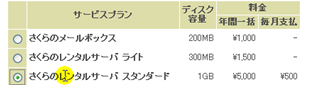
お申し込みを進めていくと、「お申し込み受付完了のお知らせ」というメールを受信します。
また、「さくらインターネット仮登録完了のお知らせ」というメールも受信します。
このメールには、アカウント名やパスワードなどが記載されている大切なメールになりますので、大切に保存するようにしてください。
そして次に、「クレジットカードによるお支払についてのお知らせ」というメールも受信します。
クレジットカードによる入金を選んだ場合はこのメールを受信しますが、メールに従って入金を行います。
さくらでレンタルサーバを借りる手順は以上になります。
時間としては、15分~30分程度かかると思います。
今回の講座は以上になります。
次回は、ホームページのファイルをアップする方法(FFFTPソフトの設定方法)をお伝えします。
さくらでレンタルサーバを借りる手順のポイント
・ さくらのレンタルサーバは、低価格でホームページを運営したい人におすすめ
・ さくらのレンタルサーバは、安定しているレンタルサーバであること
さくらのレンタルサーバを借りる手順のまとめ
・ 次の手順でレンタルサーバの手続きを行う
1. さくらのレンタルサーバ のホームページにアクセスする
2. ホームページ上から申し込みを行う
3. 「お申し込み受付完了のお知らせ」というメールを受信する
4. 「さくらインターネット仮登録完了のお知らせ」というメールを受信する
5. 「お支払いについてのお知らせ」というメールを受信する
6. 入金を行う
※ 上記手順は、動画を録画したときの手順になります。
若干の違いはあるかもしれませんが、ご了承ください。
【補足】さくらのレンタルサーバについて
さくらのレンタルサーバは、現在、ディスク容量や転送量などがかなり増えています。
上記で解説している動画よりも、条件は良くなっていますので、詳しくは、さくらのレンタルサーバ のホームページを確認してみてくださいね。
【よく読まれている関連記事】
■ 当サイトで使用しているサンプルサイトを無料でダウンロード!
■【特典画像100枚】オフィスで働いている女性が人差し指を立てている画像
■ ホームぺージ作成をビジネスに活用する!